编辑:quers
2016-09-28 09:44:53
来源于:系统城
1. 扫描二维码随时看资讯
2. 请使用手机浏览器访问:
http://wap.xtcheng.cc/xtjc/13396.html
手机查看
此病毒可以修改系统主引导记录,并修改U盘引导,一旦被激活病毒,系统就会因为找不到引导和系统文件而停止工作。Ripper病毒的麻烦远远不止于此,它还能将所有exe可执行文件变成只有几百K的文件。阅读下文了解RipperU盘病毒的现象和解决Ripper病毒的处理步骤。

Ripper病毒现象:
1、几乎所有exe文件大小都会变成343kb或者272kb;
2、安装软件时,只要弹出“内存不能为read”,c盘就会出现cmt.exe病毒;
3、镜像文件在没中病毒前装机不会出现问题,但中Ripper病毒后装机就会蓝屏,用nod32杀毒会出现Ripper病毒提醒。
清理Ripper病毒:
该方法需要U盘启动盘支持。如果用户需要制作U盘启动盘请参考:《U精灵U盘启动盘制作教程》
1、可到u启动官网下载u盘启动盘制作工具(官网有相应制作教程),制作好之后将启动盘插入电脑usb接口,按开机热键快捷启动u盘启动盘,引导进入win8pe系统,再插入问题u盘,然后在pe系统桌面找到Diskgenius软件,如图:

2、打开Diskgenius软件,在该分区工具左侧找到自己中Ripper病毒的u盘,点击该u盘,如图:
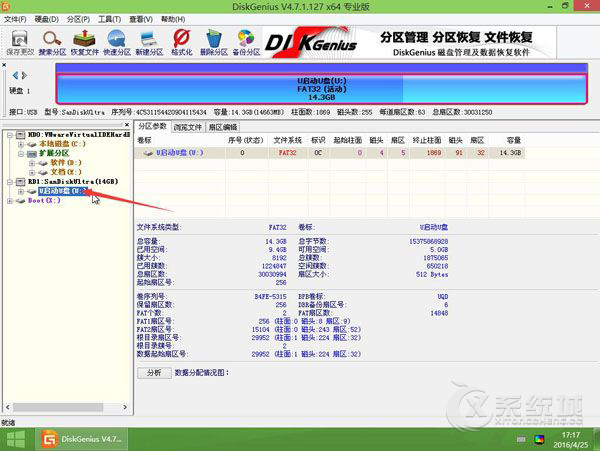
3、然后依次点击“硬盘”--“重建主引导记录”,如图:
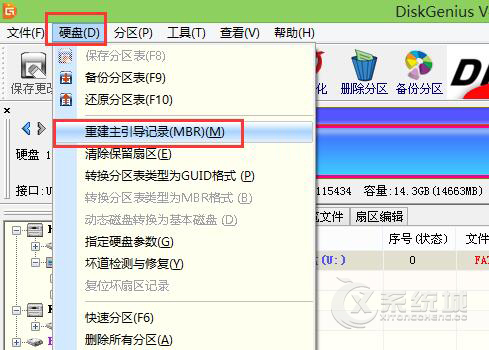
4、弹出一个提示窗口,只要点击确定即可,如图:
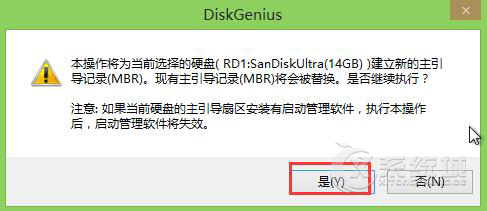
5、弹出“任务成功完成”窗口,点击确定,如图:
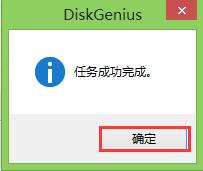
6、再点击“硬盘”--“清除保留扇区”,如图:
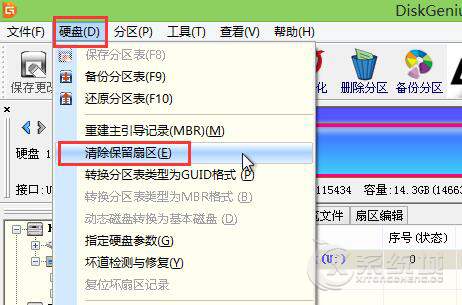
7、弹出扇区清零提示窗口,点击确定即可,之后弹出任务成功完成就ok了。
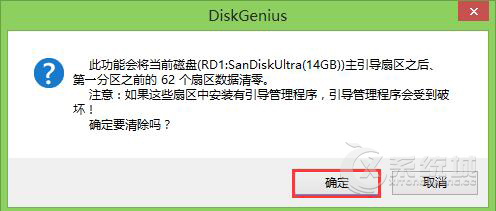
以上便是U盘RipperU盘病毒的现象和解决Ripper病毒的处理步骤,中毒后请及时清理病毒,并麻烦处理残余文件。将损失减到最小。

微软推出的Windows系统基本是要收费的,用户需要通过激活才能正常使用。Win8系统下,有用户查看了计算机属性,提示你的windows许可证即将过期,你需要从电脑设置中激活windows。

我们可以手动操作让软件可以开机自启动,只要找到启动项文件夹将快捷方式复制进去便可以了。阅读下文了解Win10系统设置某软件为开机启动的方法。

酷狗音乐音乐拥有海量的音乐资源,受到了很多网友的喜欢。当然,一些朋友在使用酷狗音乐的时候,也是会碰到各种各样的问题。当碰到解决不了问题的时候,我们可以联系酷狗音乐

Win10怎么合并磁盘分区?在首次安装系统时我们需要对硬盘进行分区,但是在系统正常使用时也是可以对硬盘进行合并等操作的,下面就教大家Win10怎么合并磁盘分区。